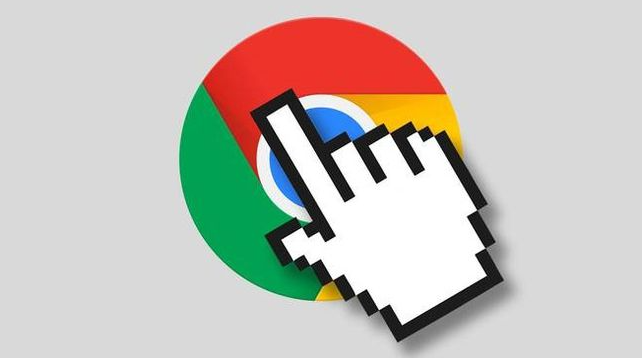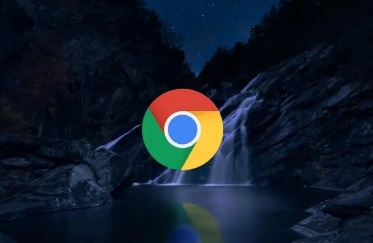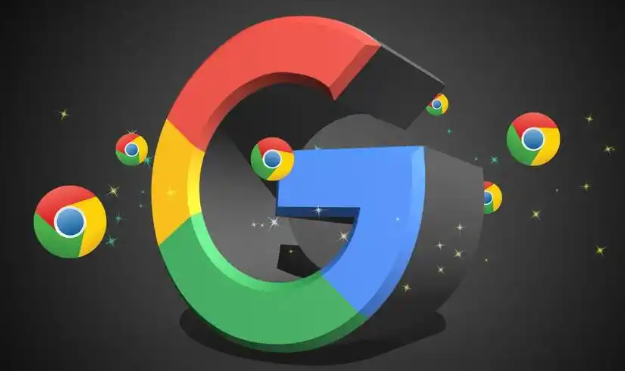Chrome浏览器下载插件失败提示权限不足怎么办
发布时间:2025-06-11
来源:谷歌浏览器官网

1. 检查系统用户权限:为当前用户赋予足够的安装权限,之后重新尝试下载安装,通常可解决权限问题导致的安装失败情况。
2. 清理浏览器缓存:在Chrome设置(chrome://settings/)中找到“隐私与安全”>“清除浏览数据”,勾选“缓存的图片和文件”并点击“清除”。关闭浏览器后重新打开,再次尝试下载插件。
3. 重置Chrome配置:进入chrome://settings/,滚动至底部点击“高级”>“将设置还原为原始默认设置”。此操作会保留书签和密码,但需手动重新启用必要插件。若问题依旧,可考虑卸载后重新安装Chrome浏览器。
4. 允许安装非官方商店插件:在扩展程序页面右上角,点击开关以开启开发者模式。开启后,页面会发生变化,允许进行更多的操作,如安装第三方插件等。
5. 修改文件后缀名:若下载的插件文件为.crx格式,可将其后缀名改为.rar,解压后选择“加载已解压的扩展程序”,即可完成安装。